简单设置,让上海电信 FTTH 光纤宽带兼容自购无线路由器和 IPTV
电信光纤路由器怎么设置_电信光纤接头接法图解
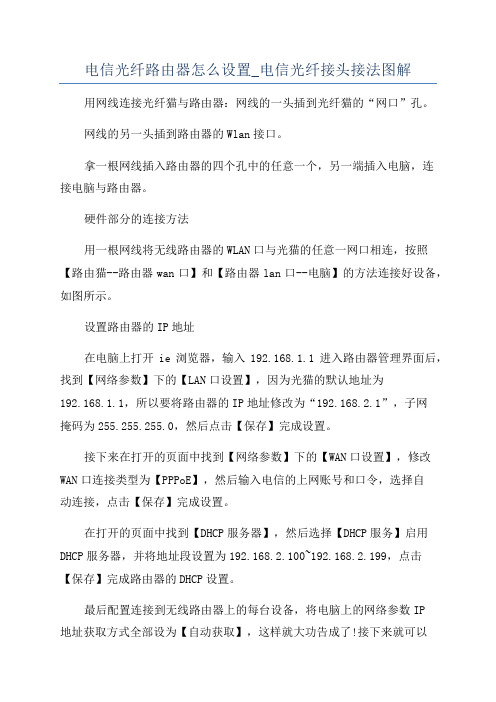
电信光纤路由器怎么设置_电信光纤接头接法图解
用网线连接光纤猫与路由器:网线的一头插到光纤猫的“网口”孔。
网线的另一头插到路由器的Wlan接口。
拿一根网线插入路由器的四个孔中的任意一个,另一端插入电脑,连
接电脑与路由器。
硬件部分的连接方法
用一根网线将无线路由器的WLAN口与光猫的任意一网口相连,按照【路由猫--路由器wan口】和【路由器lan口--电脑】的方法连接好设备,如图所示。
设置路由器的IP地址
在电脑上打开ie浏览器,输入192.168.1.1进入路由器管理界面后,找到【网络参数】下的【LAN口设置】,因为光猫的默认地址为
192.168.1.1,所以要将路由器的IP地址修改为“192.168.2.1”,子网
掩码为255.255.255.0,然后点击【保存】完成设置。
接下来在打开的页面中找到【网络参数】下的【WAN口设置】,修改WAN口连接类型为【PPPoE】,然后输入电信的上网账号和口令,选择自
动连接,点击【保存】完成设置。
在打开的页面中找到【DHCP服务器】,然后选择【DHCP服务】启用DHCP服务器,并将地址段设置为192.168.2.100~192.168.2.199,点击
【保存】完成路由器的DHCP设置。
最后配置连接到无线路由器上的每台设备,将电脑上的网络参数IP
地址获取方式全部设为【自动获取】,这样就大功告成了!接下来就可以
用TP-Link无线路由器进行无线上网,并且还能用TP-Link路由器连接多台电脑同时上网了。
完整版光猫设置无线路由器的方法步骤详解.doc

光猫设置无线路由器的方法步骤详解对于一个电脑小白来说刚买回电脑,如何设置光猫可是一个大难题,在网上查找的攻略却往往看的小白们头晕目炫、如看天书、那么该如何解决这个问题呢?那么下面就我带着大家来了解下光猫设置的基本要求吧,希望对您有所帮助!光猫设置教程光猫指的就是用光纤信号代替电话线网络的信息接收系统、它的信号接收较快、也因此让越来越多的人开始使用光猫替代普通猫.光猫的设置对于一台电脑的运行,可谓是重中之重,而一般的小白们由于对电脑知识的缺乏往往不能正确的完成这一步奏,那么为了以后的电脑维护保养着想、了解一些光猫设置的基础知识还是很有必要的。
那么下面我就会为大家科普来一下它的基础知识1、选择一台好的光猫是至关重要的、光猫购买选择应以电信、华为的为佳,这两种产品质量高、散热快信号强,有完整的售后服务、同时也应该注意选择的光猫与电脑宽带连接关口是否是一致的然后登入网址192.168.100.1, 在你的网络用户上输入帐号开始进入光猫2、进入宽带设置页面, 用宽带安装人员留下的安装单然后在上面输入自己的LOT信号号码,然后开始输入注册自己的无线帐号, 在开启无线找到光猫中的宽带设置然后按照自己宽带无线信号在4146两个通道之间选择自己的通道链间, 然后在上面取到自己的网络宽带IP.3、设置好光猫路由器后, 由于现在光猫路由器上网拨号还不能由它自己完成,IP只能接在光猫路由器还接不到IPTV信号。
所以目前用光猫路由的接入帐号和为LOT信号码登录是行不通的。
所以我们还要在光猫路由器上。
在用户管理界面上更改光猫路由密码然后在单击保存新更换的光猫路由密码.4、然后只要在设置无线网络的上的“WLAN配置”下启用无线”复选框,再设置自己的无线网络名称在单机击级点击高级按钮, 将自己设置的密码输入WPA2-PSK上然后点击保存密码之后在重启路由器就行了.光猫设置无线路由器的方法光钎猫通常有四个输出接口,且其中有一个是iTV 还剩三个接口。
TP-LINK无线路由器怎么连接电信光猫
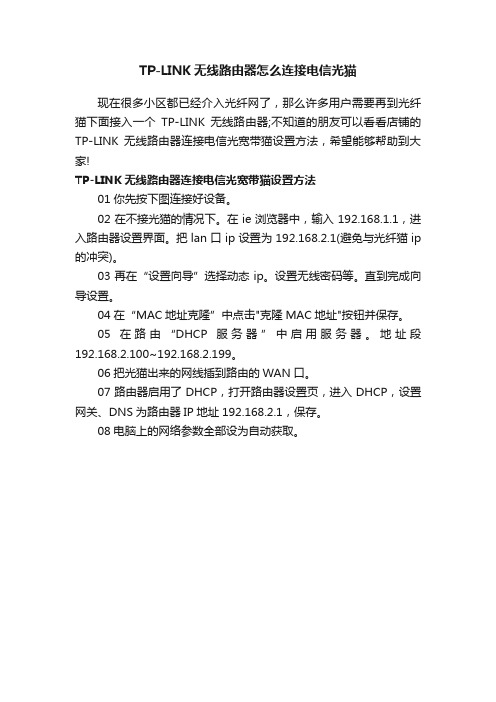
TP-LINK无线路由器怎么连接电信光猫
现在很多小区都已经介入光纤网了,那么许多用户需要再到光纤猫下面接入一个TP-LINK无线路由器;不知道的朋友可以看看店铺的TP-LINK无线路由器连接电信光宽带猫设置方法,希望能够帮助到大家!
TP-LINK无线路由器连接电信光宽带猫设置方法
01你先按下图连接好设备。
02在不接光猫的情况下。
在ie浏览器中,输入192.168.1.1,进入路由器设置界面。
把lan口ip设置为192.168.2.1(避免与光纤猫ip 的冲突)。
03再在“设置向导”选择动态ip。
设置无线密码等。
直到完成向导设置。
04在“MAC地址克隆”中点击"克隆MAC地址"按钮并保存。
05在路由“DHCP服务器”中启用服务器。
地址段192.168.2.100~192.168.2.199。
06把光猫出来的网线插到路由的WAN口。
07路由器启用了DHCP,打开路由器设置页,进入DHCP,设置网关、DNS为路由器IP地址192.168.2.1,保存。
08电脑上的网络参数全部设为自动获取。
电信宽带猫与路由器怎么连接和设置

电信宽带猫与路由器怎么连接和设置?方法一关于电信禁路由上网的破解方法ADSL共享上网有两种方式,一种是代理,一种是地址翻译(NAT),大家常说的路由方式其实就是NAT方式,其实路由和NAT的原理还是有区别的,这里不作讨论,现在的ADSL猫一般都有NAT的功能,用它本身的功能实现共享上网是比经济方便,本文主要讨论这种方式。
要想阻断一台以上的计算机上网必须能发现共享后边的机器是否多于一台,NAT的工作原理如图一所示,经过NAT转换后访问外网的内网的计算机的地址都变成了192.168.0.1而且MAC地址也转换成了ADSL的MAC地址,也就是说,从原理上讲,直接在ADSL出口抓经过NAT转换的包是不能发现到底有几台机器在上网。
那是如何发现的呢?经过研究发现它是采用多种方法探测用户是否用共享方式上网,从而进行限制,下面分别进行破解:NAT的工作原理一.检查同一IP地址的数据包中是否有不同的MAC地址,如果是则判定用户共享上网。
破解的办法是把每台机的MAC地址改为一样.修改的方法如下:首先要获取本机的MAC:MAC地址是固化在网卡上串行EEPROM中的物理地址,通常有48位长。
以太网交换机根据某条信息包头中的MAC 源地址和MAC目的地址实现包的交换和传递。
⑴在Windows98/Me中,依次单击“开始”→“运行”→输入“winipcfg”→回车。
⑵在Windows2000/XP中,依次单击“开始”→“运行”→输入“CMD”→回车→输入“ipconfig/all”→回车。
或者右键本地连接图标、选择状态然后点击支持选项卡,这里“详细信息”中包含有MAC和其它重要网络参数。
1.如果你的网卡驱动有直接提供克隆MAC地址功能,如RealTek公司出的RTL8139芯片,那恭喜你了,点击“开始→设置→控制面板”,双击“网络和拨号连接”,右键点击需要修改MAC地址的网卡图标,并选择“属性”。
在“常规”选项卡中,点击“配置”按钮,点击“高级”选项卡。
电信光猫与TP-Link无线路由器连接设置

电信光猫与TP-Link无线路由器连接设置由于家里新接入了光纤,以前的ADSL的调制解调器换成了一个光电猫。
换好后发现要继续用无线路由器上网需要重新做一下配置。
以下内容为配置步骤:电信光猫型号:HG226(电信给的光猫功能很搓几乎不能做什么事情)无线路由器型号:TL-WR541G+(无线路由器配置大同小异)1.任取一个光猫的网口用网线连接到无线路由器的WAN口上。
2.由于光猫的默认地址为192."168."1.1,所以无线路由器的LAN口需要配其他网段的地址。
配置方法:登陆到无线路由器,网络参数-LAN口设置-IP地址:改为你想要设置的网段,我这里设的是192."168."2.1-子网掩码:我这里设置为255."255."255."0就-保存。
设好后,可以找台PC接根网线到无线路由器的任意一个LAN口上,然后打开IE种输入上述配置的IP地址即192."168."2.1登陆(一般TP-LINKS等网络设备出厂默认的登陆IP为192."168."1.1)。
3.WAN口设置。
由于换成光纤后拨号方式改变,已不需要像ADSL通过PPPOE拨号,所以需要在无线路由器的网络参数-WAN口设置-WAN口连接类型:选择静态IP-IP地址:设置成192."168."1.X(需要与光猫的192."168."1.1同网段即可。
注意:此处不能设置成192."168."1.1或者192."168."1.255)-子网掩码:255."255."255."0-网关:为光猫的IP即192."168."1.1-数据包MTU:为1500-DNS服务器:设置为光猫的IP即192."168."1.1。
电信光猫能无线上网的方法

电信光猫能无线上网的方法
推荐文章
光猫连接路由器无法上网怎么解决热度:电脑能有线上网但是不能无线上网怎么办热度:光猫拨号上网要怎么设置热度:电信光猫上网要怎么设置热度:电信拨号上网连接不上的原因是什么热度:电信光猫到手后,是没有路由功能的。
但是如果再加一个路由也不算太不合算,只是看着两个东东上都有天线是不是有点别扭呢,其实我们只要开更改一下光猫的设置问题就可以解决了。
下面是店铺为大家整理的关于电信光猫能无线上网,一起来看看吧!
电信光猫能无线上网的方法
确认电线的光纤已拉通,可以正常的进行拨号上网。
先不要进行拨号上网,直接打开浏览器。
在地址栏中输入:192.168.1.1
直接按回车键
就会进入到如下图所示界面
你要先要在网上找一下,你所在地方的超级用户名和密码。
在登陆界面中输入。
我所在的地方如下图所示
点击登陆,如下所示
点击网络如下图。
再点击WAN链接列表,选择如图2的那一项。
得到如图3所示的样子,将桥接改成路由。
然后往下拉到滚动条(在你的右手边如下图1)。
直到可以看到如图2所示,输入的你的上网帐号和密码,将最下面的时间改为1——60中的做做任意数字。
点击确定。
现在点击网络下的,wLan配置。
如下图,将如下图2所示的地方改成你想要的名称(也就是你以的无线网络名称),在如下图3所示的地方输入你想要的密码(也就是你以的无线网络密码)。
最后点击确定。
到此为止,万事大吉。
直接关掉浏览器,现在看看,呵呵,是不是什么都有了,只要你愿意有线,无线24小时不断。
电信光猫有WiFi功能,怎样设置并开启WiFi功能?
电信光猫有WiFi功能,怎样设置并开启WiFi功能?展开全文智慧新视界,用智慧的钥匙打开美丽新视界,专注电脑IT技术,快乐分享,分享快乐!电信光猫如果有wifi功能,设置开启wifi功能,需首先确定光猫的路由功能是否开启,如果没有开启,是无法设置并开启wifi功能的。
因为一般光纤猫默认都是没有开启路由功能,所以使用光猫的wifi功能,需首先开启路由功能,然后再设置并开启wifi功能。
开启光猫的路由功能虽然很多光纤猫具有路由和wifi功能,但一般电信公司都是默认关闭的。
如果光猫需连接路由器需经过ppope拨号后才能上网,说明光猫的路由功能未打开。
一般开启光猫的路由功能,需要进行破解,不同地区和型号的光猫不太相同,一般可以根据网上教程进行破解。
使用超级账号和密码登陆光纤猫一般在光纤猫的背后,查看光纤猫的ip地址,一般在浏览器输入光纤猫的ip地址,使用用户名:telecomadmin 密码:nE7jA%5m,就可以登录光纤猫了。
不同地区和型号的光猫超级密码可能不一样。
开启光纤猫的路由功能,设置宽带账号和密码在光纤猫超级用户模式设置界面,点击网络--宽带设置,在WAN 连接列表中选择INTERNET,将连接模式改为路由,WAN IP模式改为PPPoE。
在PPPoE设置宽带账号和密码,直接保存,光纤猫的路由功能就直接打开了,以后直接用网线连接电脑就可以直接上网了。
设置并开启光纤猫的wifi功能继续在光纤猫超级用户设置界面,选择网络--wlan配置,按照上图依次设置开启wifi功能,无线名称,设置加密模式和无线密码,设置完成后点击确认,就可以开启并使用光纤猫的wifi功能了。
不同地区和型号的光纤猫超级用户名和密码可能不同,一般可以在网上查询破解方法。
一般开启光纤猫的路由功能,就可以很容易的开启和设置光纤猫上网wifi功能了。
但需要注意的是,虽然很多光纤猫集成了路由和wifi功能,但和品质较好的无线路由器比性能还是有一定差距的。
电信IPTV-中兴B600v2,有线无线设置图文详解
新化电信IPTV设置图文详解
连接线,插电源.这个不要说了吧!开机,第一次打开时肯定连接不上的,需要设置自己的账号和密码。
一般开机后等出现类似如下界面时就可以进行第一步。
2.在遥控器上按设置,密码为6321
注意遥控器上有2个设置键,按偏下面的那个设置键,别按错了!
3、选择基本设置,网络连接类型
用有线的就选择选择有线连接
用无线的就选择选择无线连接
如果希望用无线连接需要另购买专用无线网卡。
4、如果选择有线则跳过这一步,选择无线要认真看。
选择搜索,左边的框框里会出来一些网络信号。
找到你事先设置的无线网络,并选择相应的加密方式。
ITV认证方式和加密方式必须和无线路由器里的认证方式一致!
5、下一步,选择PPPOE,输入IPTV拨号账号和密码
文件要求必须pppoe模式,用户和密码输入IPTV帐号密码
6、下一步,核对更新服务器地址http://124.232.131.133:8080/b600v2/。
只要设置业务账号和密码(即IPTV帐号和密码)就可以。
7、完成了设置,选择重启吧
重启过后就能收看IPTV啦!。
电信宽带无线上网的方法
电信宽带无线上网的方法
很多用户在使用电信宽带,但是只会有线上网,不知道怎么设置无线上网。
店铺为大家整理了电信宽带无线上网的方法,供大家参考阅读!
电信宽带无线上网的方法
电信光纤猫安装好后,请将网线口接入光纤猫的一个网口(如网口1)。
网线另一端接入电脑网口,查看网络链接状态,确保成功接入网络。
使用默认地址进入光纤猫设置页面,一般默认地址为192.168.1.1,用户名以及密码可在设备后边找到。
设置无线基本信息:
成功登陆后,点击“网络”一栏,左边默认在WLAN基本配置,确认“启用无线”、“无线QOS”、“无线组播”前都打上勾。
可在此页面中修改无线网络的SSID,也就是无线网络的名称,如图:
设置无线网络密码:
左边导航栏中选择“WLAN安全配置”,配置如下:
加密方式:Mixed WPA2/WPA-PSK
修改密码:WPA与共享秘钥一栏中修改无线网络链接密码
点击保存/应用
设置成功后,就可与撤销网线,通过无线网络链接上网。
电信电视无线设置方法
电信电视无线设置方法
电信电视无线设置方法如下:
1. 首先确认你的电视和无线路由器连接正常。
2. 打开电视机的菜单界面,找到设置选项。
3. 在设置选项中找到网络设置或者无线设置。
4. 在网络设置或无线设置中,查找可用的无线网络列表,找到并选择你的无线路由器名称。
5. 输入无线路由器的密码,连接到无线网络。
6. 确认连接成功后,返回电视菜单界面。
7. 打开电视节目,可以享受无线电视的服务了。
如果电视上没有无线网络设置选项,可能需要通过有线连接(使用网线连接电视和无线路由器)或者通过电视机顶盒连接到无线网络。
具体操作方法可以参考电视的用户手册。
- 1、下载文档前请自行甄别文档内容的完整性,平台不提供额外的编辑、内容补充、找答案等附加服务。
- 2、"仅部分预览"的文档,不可在线预览部分如存在完整性等问题,可反馈申请退款(可完整预览的文档不适用该条件!)。
- 3、如文档侵犯您的权益,请联系客服反馈,我们会尽快为您处理(人工客服工作时间:9:00-18:30)。
简单设置,让上海电信 FTTH 光纤宽带兼容自购无线
路由器和 IPTV
Jonathan 杂文 有5条评论
热度:
今天上午,上海电信的工作人员上门完成了对我家 FTTH 光纤宽带的升级改造。
改造完成后,我家使用的上海电信宽带从 4M ADSL 免费升级到了 10M FTTH,网
速增加了2.5倍,而用迅雷实测下载也证明,10M FTTH 光纤宽带的下载速率可
以稳定在 1.20 MB/s 左右,基本达到 10M 宽带的标称速率。
图一:上海电信 10M FTTH 光纤宽带稳定的下载速率
满意过后,发现还是有点小遗憾。那就是上海电信为此次 FTTH 光纤宽带改造而
免费给用户使用的华为 HG255d 家庭网关(也就是无线路由器)的功能相对较弱,
对于高级用户而言,这个无线路由是远远无法满足需要的。于是,我也试图弃用
该家庭网关而转用自己的 D-Link 无线路由器,结果发现虽然可以正常设置使
用,但家里的 IPTV 却无法使用了。原因在于 IPTV 的端口正位于华为 HG255d
家庭网关上,一旦弃用该家庭网关,也就等于放弃了 IPTV 的使用,这当然是不
可接受的。通过一段时间的摸索,我终于找出了一个让上海电信 FTTH 光纤宽带
兼容自购无线路由器和 IPTV 的方法,以下便是教程。
本教程的对象:家中已经过 FTTH 光纤宽带改造,并同时使用 IPTV 的上海电信
宽带用户。
本教程涉及的硬件:光纤宽带 Modem(下称“光猫”,本文以华为 Echolife
HG810e 为例)华为 HG255d 家庭网关(上海电信免费发放给宽带用户使用)、
用户自购的任意品牌无线路由器(本文以 D-Link 524M 为例)、IPTV 机顶盒。
本教程需要用户预先掌握的信息:FTTH 的 PPPoE 用户名和密码(注:凡是通过
ADSL 改造为 FTTH 的用户,PPPoE 用户名和密码是不同的)、华为 HG255d 家
庭网关的超级管理员密码。
本教程假设的情景:用户已经通过使用华为 HG255d 家庭网关而实现上网。
改造过程:
1. 打开浏览器(最好是 IE,比较兼容),输入网址 192.168.1.1,进入华为
HG255d 家庭网关管理页面。在弹出的用户名和密码输入框中,需要输入超级管
理员密码,一般情况下,用户名都是:telecomadmin,而密码则是:telecomadmin+8
位数字。密码可通过拨打 10000 号查询。
以超级管理员身份进入华为 HG255d 家庭网关管理页面后,打开“网络面板”,
再点击“宽带设置”。在“连接名称”下拉列表中选择:3_INTERNET_B_VID_,
最后在“模式”下拉列表中,将“Route”改为“Bridge”,然后按“确定”保
存。
图二:将 3_INTERNET_B_VID_ 的模式从 Route 改成 Bridge
接着在“WLAN配置”页面下,将“使能无线”前的对勾去掉,接着按“确定”
保存。
图三:关闭华为 HG255d 家庭网关的无线功能
2. 将计算机上的网线拔下,插入自购无线路由器的 WAN 口,使用另一根网线,
连接计算机和自购无线路由器的 LAN 口。操作完成后,整体的网线连接布局是:
光纤已插在光猫的 EPON 接口上,而光猫的 LAN 接口与华为 HG255d 家庭网关
的 Internet 接口相连,华为 HG255d 家庭网关的 LAN 接口与自购无线路由器
的 WAN 接口相连,而后者的 LAN 接口则与计算机相连。同时,IPTV 的网线与
华为 HG255d 家庭网关的 ITV 接口相连。
3. 打开浏览器(最好是 IE,比较兼容),输入自购无线路由器的管理页面网
址。进入管理页面后,将宽带连接方式设置为 PPPoE,并输入属于 FTTH 的 PPPoE
用户名和密码即可。用户名和密码可通过拨打 10000 获得。
图四:输入 FTTH 光纤宽带的 PPPoE 用户名和密码
至此,我们已经完成了所有的设置,可以正常上网。在这种连接方式下,华为
HG255d 家庭网关只负责传输 IPTV 信号的作用,而宽带连接则完全交由用户自
购的无线路由器负责。这样做的好处是:
1. 可以在使用用户自购无线路由器上网的前提下,实现 IPTV 的正常使用。
2. 可以完全摆脱华为 HG255d 家庭网关功能羸弱的束缚。
3. 解决华为 HG255d 家庭网关不兼容 PS3 和 X-Box 360 游戏机上网的问题。
事实上,华为 HG255d 家庭网关的超级管理员账户可以实现更多其他功能的设
置,由于并非本文重点,在此不做讨论,有需要的用户可以自行查阅相关信息。
